| 名前 | MyBrowser |
| タイプ | 広告でサポートされているブラウザ |
| 簡単な説明 | このプログラムは、拡張機能を実行して広告を表示するChromiumベースのブラウザです。. |
| 症状 | ユーザーはPCの速度低下を経験する可能性があります, 邪魔な広告. |
| 配布方法 | バンドル. 直接のウェブサイトリダイレクト. オンライン広告をクリックしてリダイレクトする. |
| 検出ツール | マルウェア除去ツールをダウンロードする, システムがMyBrowserの影響を受けているかどうかを確認する |
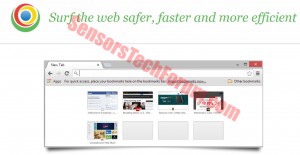 MyBrowserはWebブラウザです, そのコードはChromiumベースであり、他のPUPと同様です (望ましくない可能性のあるプログラム) 広告サポートに大きく依存しています. それ以上に, このブラウザは、PCのパフォーマンスを大幅に低下させ、従来の方法で閉じた後でもマシン上でアクティブに実行されると研究者によって報告されています. しかし危険である主な理由, このブラウザが広告でサポートされているという事実です. また、広告でサポートされているアプリは、ユーザー情報を収集すると考えられています。, それを共有し、悪意のあるリンクにつながる. これが、セキュリティエンジニアがすぐに削除することを推奨する理由です.
MyBrowserはWebブラウザです, そのコードはChromiumベースであり、他のPUPと同様です (望ましくない可能性のあるプログラム) 広告サポートに大きく依存しています. それ以上に, このブラウザは、PCのパフォーマンスを大幅に低下させ、従来の方法で閉じた後でもマシン上でアクティブに実行されると研究者によって報告されています. しかし危険である主な理由, このブラウザが広告でサポートされているという事実です. また、広告でサポートされているアプリは、ユーザー情報を収集すると考えられています。, それを共有し、悪意のあるリンクにつながる. これが、セキュリティエンジニアがすぐに削除することを推奨する理由です.
MyBrowser – どうやって手に入れたの??
このブラウザを入手する1つの方法は、サイトのダウンロードページにリダイレクトされることです。. これは、ユーザーがブラウザを試すことにした場合に発生することがあります, それが役に立つと信じて. 別の方法は、ソフトウェアのバンドルによるものです. この配布方法には、サードパーティのWebサイトが含まれます. 彼らはバンドルソフトウェアを使用して、フリーウェアのセットアップにMyBrowserのようなアプリケーションを含めます, トレントエンジンのように, ビデオダウンローダー, ファイルコンバーター, 等.
MyBrowser –それは何をしますか?
他のChromium広告でサポートされているWebブラウザと同様, お気に入り ビーグルブラウザ, クールなブラウザ, Fusionブラウザ コンピュータにインストールしたら, ブラウザは最初はすべて優れていてスピーディーかもしれません, PCが再起動するまで. 数回開始した後, このブラウザは、新しいタブに直接リダイレクトの形で広告を表示し始める場合があります, ポップアップ, 変更されたサイトコンテンツ, 変更された検索結果, 黒のSEO, 等.
また, このブラウザは、従来の方法で閉じられた後、システムトレイでいくつかのプロセスで実行される場合があります. そのようなプロセスは 'mybrowser.exe' また 'chromium.exe' そして、彼らは単に何もしないことによってコンピュータから異なるRAMとCPUパワーを奪うかもしれません. これらのプロセスは本質的にブラウザ拡張機能です. ほとんどのクロムベースの広告サポートブラウザは、閉じたときにアクティブなプロセスとしてこれらのブラウザ拡張機能の一部を実行すると考えられています:
→ハニー
Worldweatheronline
雨警報延長
無制限の無料VPNHola
Facebookメッセンジャーの通知
また, この特定のブラウザは、セキュリティ研究の専門家によって、さまざまな追跡技術を使用してユーザー情報を追跡すると考えられています, クッキーのように, Webビーコン, ピクセル, LSO (ローカル共有オブジェクト) その他. これは、ターゲットを絞った広告をコンピュータに直接表示する目的で行われる可能性があります.
MyBrowserを完全に削除する
MyBrowserを削除する場合は、このプログラムの削除マニュアルに必ず従ってください。, それは以下に提供されています. ただし、アクティブに実行されているプロセスがある場合、これは注意が必要な場合があります, Windowsの[プログラムと機能]からのアンインストールプログラムは、PCでアクティブに実行されている間は、このアプリをアンインストールできないことを示すメッセージを表示するためです。. そのため、次の方法でプロセスを閉じる必要があります。:
1)ロックを解除する Ctrl + Alt + Del プラスオープニング タスクマネージャー.
2)MyBrowserに関連するすべてのプロセスの検索– chromium.exeまたはmybrowser.exe プロセステーブルから.
3)マウスでマークしてからクリックして閉じる タスクの終了.
これが行われた後, 以下のステップバイステップの手順を使用して、プログラムを安全にアンインストールできます. また、手動でアンインストールした後に残ったMyBrowser関連オブジェクトを検出し、潜在的に危険である可能性があるため、それらを削除する更新されたマルウェア対策プログラムをダウンロードしてインストールしてください。.
ステップ 1: WindowsでのMyBrowserの削除/アンインストール
これは、そのプログラムを削除するためのいくつかの簡単な手順の方法です. Windowsを使用しているかどうかに関係なく 8, 7, VistaまたはXP, それらのステップは仕事を成し遂げます. プログラムまたはそのフォルダをごみ箱にドラッグすると、 非常に悪い決断. あなたがそれをするなら, プログラムの断片が取り残されます, そしてそれはあなたのPCの不安定な仕事につながる可能性があります, ファイルタイプの関連付けやその他の不快な活動の間違い. コンピュータからプログラムを削除する適切な方法は、それをアンインストールすることです. それをするために:
削除するプログラムを選択します, を押して “アンインストール” (図3).
上記の手順に従うと、MyBrowserが正常にアンインストールされます.
ステップ 2: ブラウザからMyBrowserを削除します
を選択 “アドオン” メニューからのアイコン
選択する MyBrowser をクリックします “削除する”
後 MyBrowser 削除されます, 赤から閉じてMozillaFirefoxを再起動します “バツ” 右上隅にあり、もう一度開始します.
MyBrowserを選択します 削除する, 次にクリックします '無効にする’. 選択したツールバーを無効にしようとしていることを通知するポップアップウィンドウが表示されます, また、いくつかの追加のツールバーも無効になっている可能性があります. すべてのチェックボックスをオンのままにします, をクリックします '無効にする’.
後 MyBrowser 削除されました, 再起動 赤から閉じてInternetExplorer 'バツ’ 右上隅にあり、もう一度開始します.
アンインストール後に残っている関連オブジェクトを削除し、他の脅威を検出するため, あなたがすべき:
ステップ 3: MyBrowserを削除するには、PCをセーフモードで起動します.
WindowsXPからのMyBrowserの削除, ビスタ, 7 システム:
1. すべてのCDとDVDを削除します, 次に、からPCを再起動します “始める” メニュー.
2. 以下の2つのオプションのいずれかを選択してください:
– 単一のオペレーティングシステムを搭載したPCの場合: プレス “F8” コンピュータの再起動中に最初の起動画面が表示された後、繰り返し. の場合 Windowsロゴ 画面にが表示されます, 同じタスクをもう一度繰り返す必要があります.
– 複数のオペレーティングシステムを搭載したPCの場合: 矢印キーは、開始するオペレーティングシステムを選択するのに役立ちます セーフモード. プレス “F8” 単一のオペレーティングシステムについて説明したとおり.
3. として “高度なブートオプション” 画面が表示されます, を選択 セーフモード 矢印キーを使用して必要なオプション. あなたがあなたの選択をするとき, 押す “入る“.
4. 管理者アカウントを使用してコンピューターにログオンします
コンピュータがセーフモードになっている間, 言葉 “セーフモード” 画面の四隅すべてに表示されます.
WindowsからのMyBrowserの削除 8, 8.1 と 10 システム:
サブステップ 1:
サブステップ 2:
ながら Shiftキーを押したまま ボタン, クリック 力 次に、をクリックします 再起動.
サブステップ 3:
再起動後, 下記メニューが表示されます. そこから選択する必要があります トラブルシューティング.

サブステップ 4:
が表示されます トラブルシューティング メニュー. このメニューから選択できます 高度なオプション.

サブステップ 5:
後に 高度なオプション メニューが表示されます, クリック スタートアップ設定.

サブステップ 6:
サブステップ 7:
再起動するとメニューが表示されます. あなたは選ぶべきです セーフモード 対応する番号を押すと、マシンが再起動してセーフモードで起動するため、次のことができます。 スキャンして削除 MyBrowser.
ステップ 4: 高度なマルウェア対策プログラムをダウンロードして、MyBrowserを自動的に削除します.
コンピュータをきれいにするには、 更新されたマルウェア対策プログラムを安全なPCにダウンロードします その後 影響を受けるコンピューターにオフラインモードでインストールします. その後、あなたはすべきです セーフモードで起動し、コンピュータをスキャンします MyBrowserに関連付けられたすべてのオブジェクトを削除するには.

















